网络修复工具大全:小编今天给大家准备了多款非常不错的网络修复工具大全推荐给大家,都是一些非常...

软件介绍
Wireshark网络分析器是非常好用的一款网络分析软件,该软件能够非常方便的对系统网络问题进行分析,可以关闭所有其他使用网络的应用来减少流量,有需要这一类型软件的用户可以下载使用。

Wireshark网络分析器基本介绍
Wireshark 中文便携版使用 WinPCAP 作为接口,直接与网卡进行数据报文交换。网络封包分析软件的功能可想像成 “电工技师使用电表来量测电流、电压、电阻” 的工作 – 只是将场景移植到网络上,并将电线替换成网络线。
在过去,网络封包分析软件 Wireshark 非常昂贵,或是专门属于营利用的软件。Ethereal 的出现改变了这一切。在 GNUGPL 通用许可证的保障范围底下,使用者可以以免费的代价取得软件与其源代码,并拥有针对其源代码修改及客制化的权利。Ethereal是目前全世界最广泛的网络封包分析软件之一。
Wireshark 中文版是世界上最流行的网络分析工具。这个强大的工具可以捕捉网络中的数据,并为用户提供关于网络和上层协议的各种信息。与很多其他网络工具一样,Wireshark 也使用 pcap network library 来进行封包捕捉。可破解局域网内QQ、邮箱、msn、账号等的密码!!
Wireshark 中文版的原名是 Ethereal,新名字是 2006 年起用的。当时 Ethereal 的主要开发者决定离开他原来供职的公司,并继续开发这个软件。但由于 Ethereal 这个名称的使用权已经被原来那个公司注册,Wireshark 这个新名字也就应运而生了。
在成功运行 Wireshark 之后,我们就可以进入下一步,更进一步了解这个强大的工具。
Wireshark网络分析器软件特点
1.确定 Wireshark 的位置
如果没有一个正确的位置,启动Wireshark后会花费很长的时间捕获一些与自己无关的数据。
2.选择捕获接口
一般都是选择连接到Internet网络的接口,这样才可以捕获到与网络相关的数据。否则,捕获到的其它数据对自己也没有任何帮助。
3.使用捕获过滤器
通过设置捕获过滤器,可以避免产生过大的捕获文件。这样用户在分析数据时,也不会受其它数据干扰。而且,还可以为用户节约大量的时间。
4.使用显示过滤器
通常使用捕获过滤器过滤后的数据,往往还是很复杂。为了使过滤的数据包再更细致,此时使用显示过滤器进行过滤。
5.使用着色规则
通常使用显示过滤器过滤后的数据,都是有用的数据包。如果想更加突出的显示某个会话,可以使用着色规则高亮显示。
6.构建图表
如果用户想要更明显的看出一个网络中数据的变化情况,使用图表的形式可以很方便的展现数据分布情况。
7.重组数据
Wireshark的重组功能,可以重组一个会话中不同数据包的信息,或者是一个重组一个完整的图片或文件。由于传输的文件往往较大,所以信息分布在多个数据包中。为了能够查看到整个图片或文件,这时候就需要使用重组数据的方法来实现。
Wireshark网络分析器使用目的
网络管理员使用 Wireshark 来检测网络问题,网络安全工程师使用 Wireshark 来检查资讯安全相关问题,开发者使用 Wireshark 来为新的通讯协定除错,普通使用者使用 Wireshark 来学习网络协定的相关知识。当然,有的人也会“居心叵测”的用它来寻找一些敏感信息……
Wireshark 不是入侵侦测系统(Intrusion Detection System,IDS)。对于网络上的异常流量行为,Wireshark 不会产生警示或是任何提示。然而,仔细分析 Wireshark 撷取的封包能够帮助使用者对于网络行为有更清楚的了解。Wireshark 不会对网络封包产生内容的修改,它只会反映出目前流通的封包资讯。 Wireshark本身也不会送出封包至网络上。
Wireshark网络分析器使用教程
wireshark 开始抓包
开始界面

wireshark是捕获机器上的某一块网卡的网络包,当你的机器上有多块网卡的时候,你需要选择一个网卡。
点击Caputre->Interfaces.. 出现下面对话框,选择正确的网卡。然后点击"Start"按钮, 开始抓包

Wireshark 窗口介绍

WireShark 主要分为这几个界面
1. Display Filter(显示过滤器), 用于过滤
2. Packet List Pane(封包列表), 显示捕获到的封包, 有源地址和目标地址,端口号。 颜色不同,代表
3. Packet Details Pane(封包详细信息), 显示封包中的字段
4. Dissector Pane(16进制数据)
5. Miscellanous(地址栏,杂项)
使用过滤是非常重要的, 初学者使用wireshark时,将会得到大量的冗余信息,在几千甚至几万条记录中,以至于很难找到自己需要的部分。搞得晕头转向。
过滤器会帮助我们在大量的数据中迅速找到我们需要的信息。
过滤器有两种,
一种是显示过滤器,就是主界面上那个,用来在捕获的记录中找到所需要的记录
一种是捕获过滤器,用来过滤捕获的封包,以免捕获太多的记录。 在Capture -> Capture Filters 中设置
保存过滤
在Filter栏上,填好Filter的表达式后,点击Save按钮, 取个名字。比如"Filter 102",
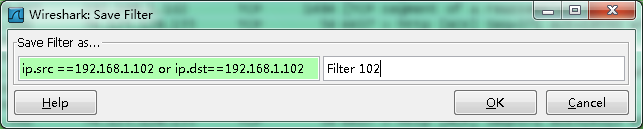
Filter栏上就多了个"Filter 102" 的按钮。
![]()
相关专题
- 网络修复工具
